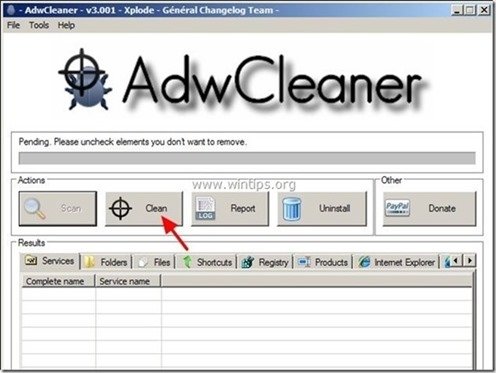Sommario
" Dimmer a tubo ” è un "Programma potenzialmente indesiderato (PUP)" installato sui comuni browser Internet (Internet Explorer, Mozilla Firefox, Chrome) sempre in esecuzione sullo sfondo del computer e può contenere e installare programmi dannosi sul computer, come adware, barre degli strumenti o virus.
Il " Diminuitore di tubo ” è distribuito da "Creative Island Media, LLC" al fine di guadagnare denaro reindirizzando le ricerche web verso pubblicità di editori sconosciuti o visualizzando fastidiosi pop-ap all'interno del browser Internet.
Il " Diminuitore di tubo " è un'applicazione dannosa che viene comunemente inserita all'interno di software freeware che vengono scaricati -e installati- da siti internet noti, come " download.com (CNET)" , "Softonic.com" Si consiglia di prestare attenzione alle opzioni di installazione quando si installa un software gratuito, in modo da non installare accidentalmente software o barre degli strumenti aggiuntivi indesiderati.
Per disinstallare Diminuitore di tubo dal computer, seguire la procedura descritta di seguito:

Come rimuovere “ Dimmer a tubo ” dal computer:
Passo 1: Disinstallare "Tube Dimmer" dal Pannello di controllo di Windows.
Passo 2: Rimuovere Adware e barre degli strumenti del browser indesiderate: AdwCleaner.
Passo 3: Rimuovere " Diminuitore di tubo " dal browser Internet.
Fase 4: Rimuovere i programmi malware e le voci di registro: MalwareBytes Antimalware.
Passo 5: Rimuovere i file temporanei di Internet e le voci non valide del Registro di sistema.
Passo 1. Disinstallare il software indesiderato dal computer.
1. Per farlo, andare su:
- Windows 8/7/Vista: Avvio > Pannello di controllo . Windows XP: Inizio > Impostazioni > Pannello di controllo
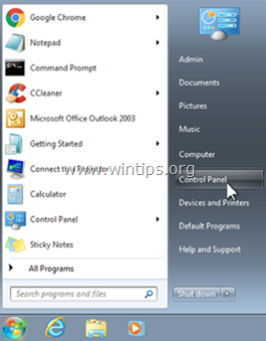
2. Fare doppio clic per aprire
- Aggiungi o rimuovi programmi se si dispone di Windows XP Programmi e caratteristiche se si dispone di Windows 8, 7 o Vista.
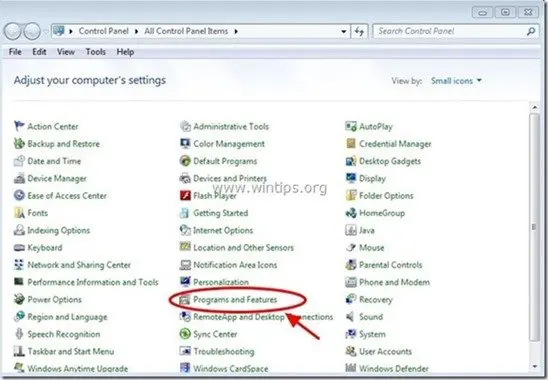
3. Nell'elenco dei programmi, trovare e Rimuovere (disinstallare) queste applicazioni :
- Dimmer a tubo (Creative Island Media, LLC) Qualsiasi altra applicazione sconosciuta.
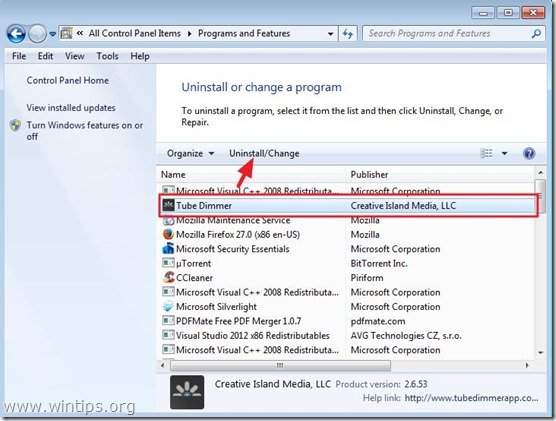
Passo 2: Pulire gli adware e le barre degli strumenti del browser indesiderate.
1. Scaricare e salvare l'utility "AdwCleaner" sul desktop.

2. Chiudere tutti i programmi aperti e Doppio clic per aprire "AdwCleaner" dal desktop.
3. Stampa " Scansione ”.
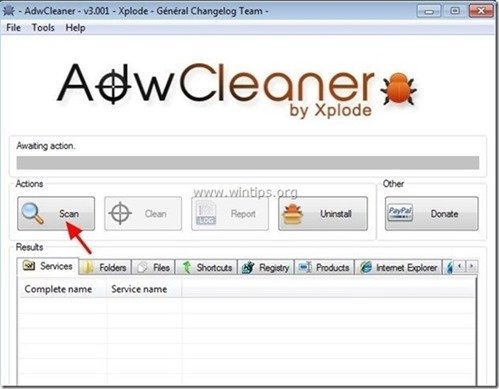
4. Al termine della scansione, premere "Pulito " per rimuovere tutte le voci dannose indesiderate.
4. Stampa " OK " a " AdwCleaner - Informazioni" e premere " OK " di nuovo per riavviare il computer .
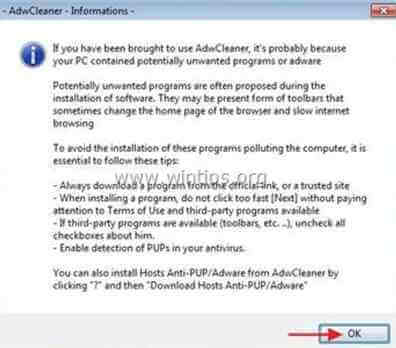
5. Al riavvio del computer, chiudere " Informazioni "AdwCleaner (readme) e proseguire con il passo successivo.
Fase 3. Assicurarsi che "Dimmer a tubo" sia rimosso dal browser Internet.
Internet Explorer, Google Chrome, Mozilla Firefox
Internet Explorer
Come rimuovere " Dimmer a tubo" da Internet Explorer.
1. Dal menu principale di Internet Explorer, fare clic su: " Strumenti "  e scegliere " Gestione dei componenti aggiuntivi ”.
e scegliere " Gestione dei componenti aggiuntivi ”.
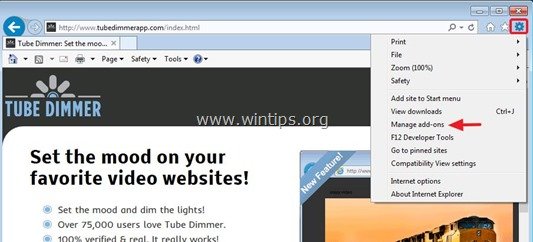
2. Scegliere "Barre degli strumenti ed estensioni" nel riquadro di sinistra e quindi selezionare e Disattivare le seguenti barre degli strumenti ed estensioni da " Creative Island Media, LLC ” editore:
- Dimmer a tubo
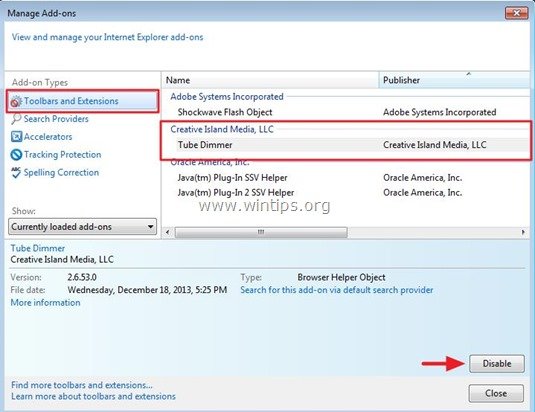
3. Chiudere tutte le finestre di Internet Explorer e riavvio il tuo browser .
4. Procedere a Passo 4 .
Google Chrome
Come rimuovere "Tube Dimmer ” da Google Chrome.
1. Aprire Google Chrome e andare al menu chrome  e scegliere " Impostazioni ".
e scegliere " Impostazioni ".
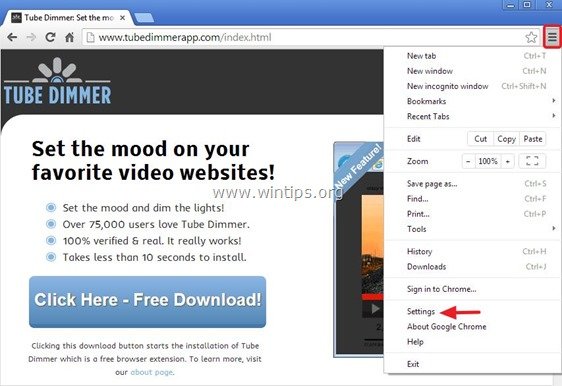
2. Scegliere " Estensioni " a sinistra.

3. In " Estensioni ", rimuovere il " Dimmer a tubo " cliccando sull'estensione indesiderata riciclare icona a destra.
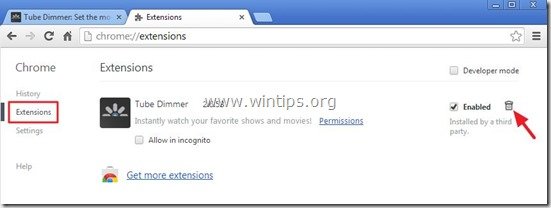
4. Chiudere tutte le finestre di Google Chrome e p rocedere a Passo 4 .
Mozilla Firefox
Come rimuovere "Tube Dimmer ” da Mozilla Firefox.
1. Cliccare su " Firefox" pulsante del menu in alto a sinistra della finestra di Firefox e fare clic su " Componenti aggiuntivi ”.
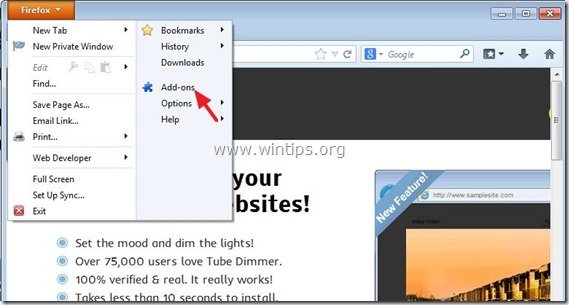
2. Scegliere "Estensioni" a sinistra e poi rimuovere l'indesiderato " Dimmer a tubo ” premendo il tasto " Disattivare ".

3. Chiudere tutto Firefox e riavviare Firefox.
4. Procedere alla Passo successivo .
Passo 4. Pulire il computer non deve rimanere minacce dannose.
Scaricare e installare uno dei programmi anti-malware GRATUITI più affidabili oggi per ripulire il computer dalle restanti minacce dannose. Se volete rimanere costantemente protetti dalle minacce malware, esistenti e future, vi consigliamo di installare Malwarebytes Anti-Malware PRO:
Protezione MalwarebytesTM
Rimuove spyware, adware e malware.
Inizia subito il download gratuito!
1. Eseguire " Malwarebytes Anti-Malware" e consentire al programma di aggiornarsi all'ultima versione e al database dannoso, se necessario.
2. Quando sullo schermo viene visualizzata la finestra principale di "Malwarebytes Anti-Malware", scegliere la voce " Eseguire una scansione rapida " e quindi premere " Scansione " e lasciare che il programma esegua la scansione del sistema alla ricerca di minacce.
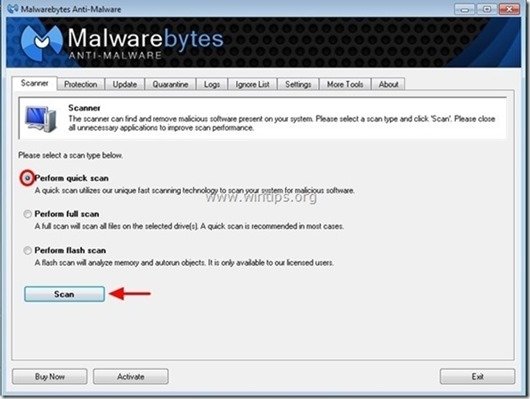
3. Al termine della scansione, premere "OK" per chiudere il messaggio informativo e poi stampa il "Mostra risultati" per vista e rimuovere le minacce dannose trovate.
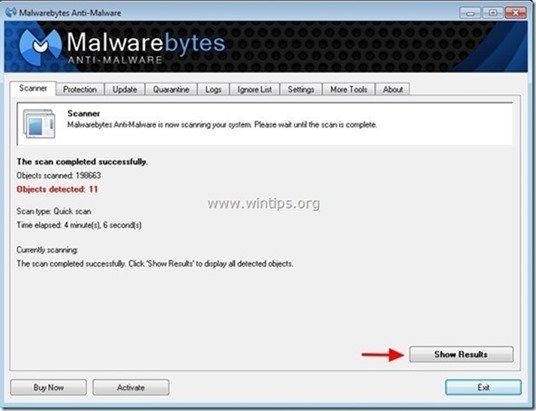 .
.
4. Nella finestra "Mostra risultati controllo - utilizzando il tasto sinistro del mouse. tutti gli oggetti infetti e poi scegliere la voce " Rimuovi selezionati " e lasciare che il programma rimuova le minacce selezionate.
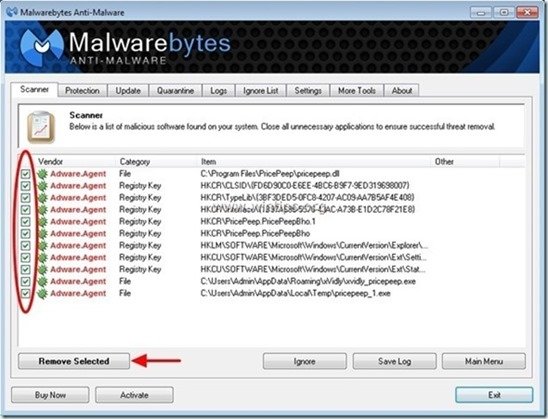
5. Quando il processo di rimozione degli oggetti infetti è completo , "Riavvia il sistema per rimuovere correttamente tutte le minacce attive".
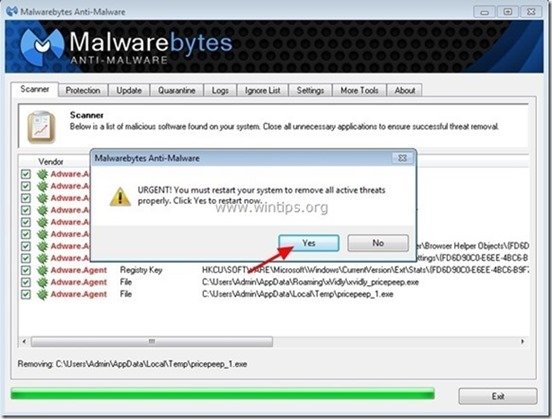
6. Proseguire fino al passo successivo.
Passo 5. Pulire i file e le voci indesiderate.
Utilizzare " CCleaner " e procedere con il programma pulire il vostro sistema da temporanee file internet e voci di registro non valide.*
* Se non si sa come installare e utilizzare "CCleaner", leggere queste istruzioni .

Andy Davis
Il blog di un amministratore di sistema su Windows